
Ze względu na możliwość szybkiego przełączania się między kontami w systemie Windows, kilka osób może korzystać z komputera i każdy w swoim własnym, skonfigurowanym dla siebie środowisku. Jednocześnie pliki osobiste i ustawienia dla każdego konta są przechowywane w osobnych katalogach.
Wiele osób jest zainteresowanych wylogowaniem się z konta Microsoft w systemie Windows 10, na przykład, aby kontynuować pracę ze znanego konta lokalnego. Brak przycisków do zakończenia sesji w znanym miejscu i wygląda na nowy.
Spis treści- Pierwszy sposób
- Drugi sposób
- Trzeci sposób
- Czwarty sposób
Pierwszy sposób
Problem rozwiązano w kilku prostych krokach, ale początkujący użytkownicy raczej się o nim nie dowiedzą.
1. Zadzwoń do Start i kliknij awatar swojego konta w lewej części menu.
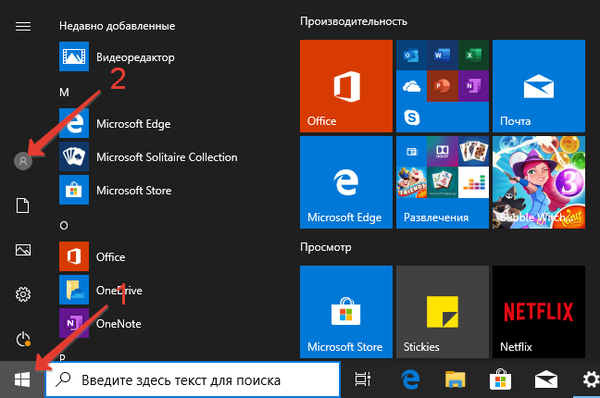
2. Kliknij Wyjdź. Gotowe.
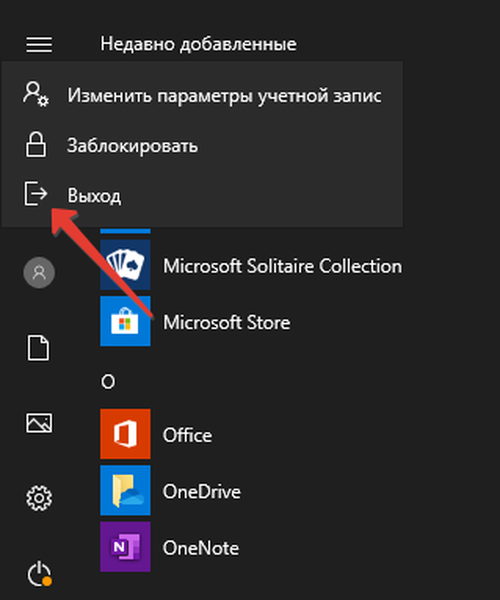
Drugi sposób
W menu Start kliknij pozycję „Zamknij ...”, a na liście rozwijanej „Wyjdź”.
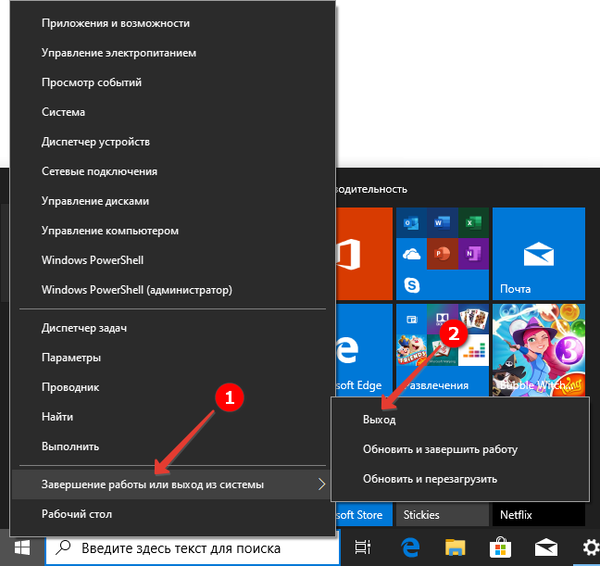
Jak usunąć lokalne konto Windows 10
Trzeci sposób
1. Przytrzymaj jednocześnie klawisze Ctrl, Alt i Del.
2. Na wyświetlonym ekranie kliknij opcję Wyloguj się..
Czwarty sposób
1. Zadzwoń do Start i kliknij swój awatar.
2. Wybierz „Zmień ustawienia konta”.
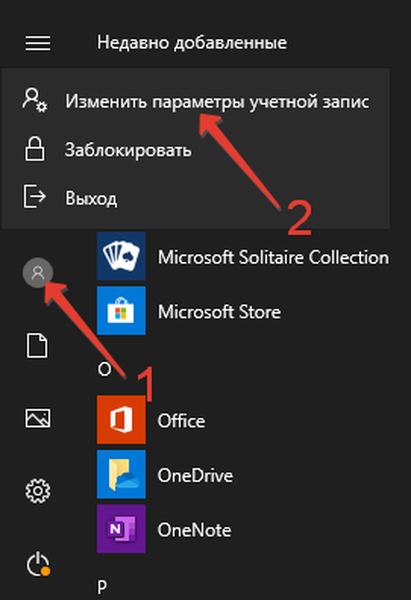
3. Na karcie „Twoje dane” wybierz „Zaloguj się zamiast ...”.
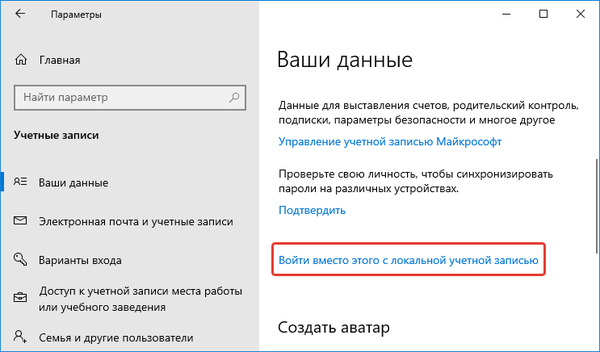
4. Potwierdź przejście, klikając „Dalej”.
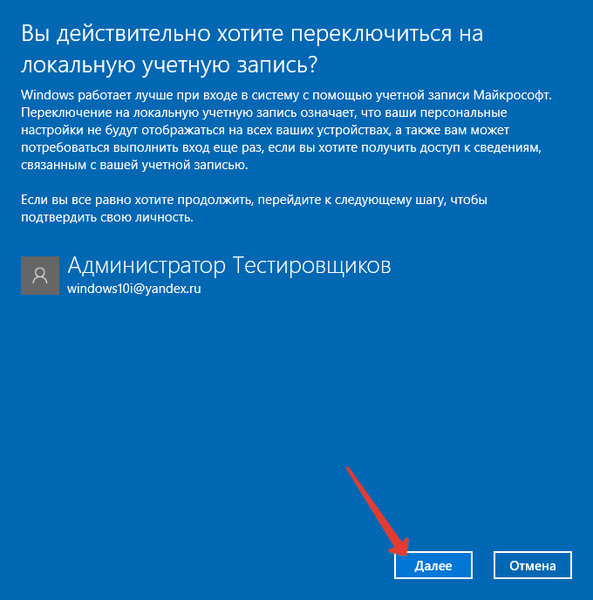
5. Wprowadź hasło do konta Microsoft, aby zapisać dane i przejść do konta lokalnego.
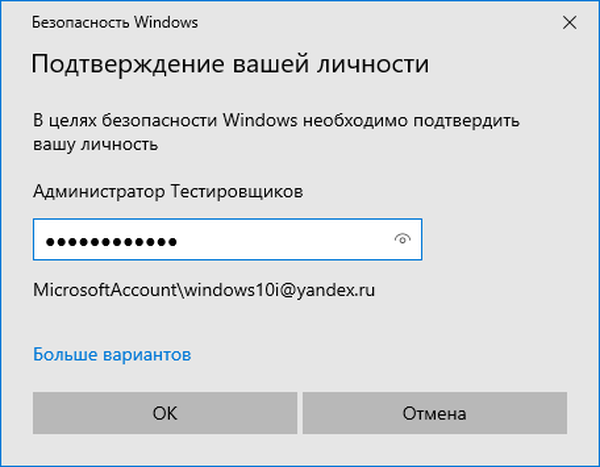
6. Wybierz z utworzonych profili lub utwórz nowy: w razie potrzeby wprowadź jego nazwę, hasło do ochrony dostępu i podpowiedź do niego.
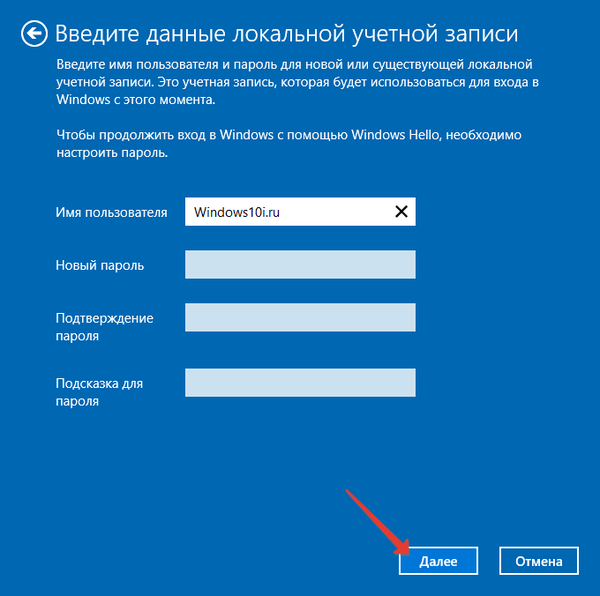
7. Aby zakończyć synchronizację danych między komputerem a serwerami Microsoft, wybierz „Wyloguj się ...”.
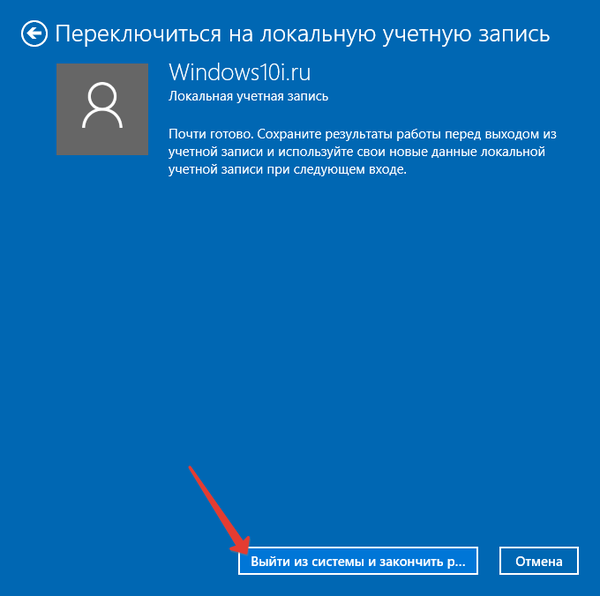
8. Zaloguj się do nowego lub istniejącego profilu.
Konto Microsoft jest przechowywane na serwerach korporacji i aby uzyskać dostęp do informacji w nim zawartych, musisz się ponownie zalogować.











